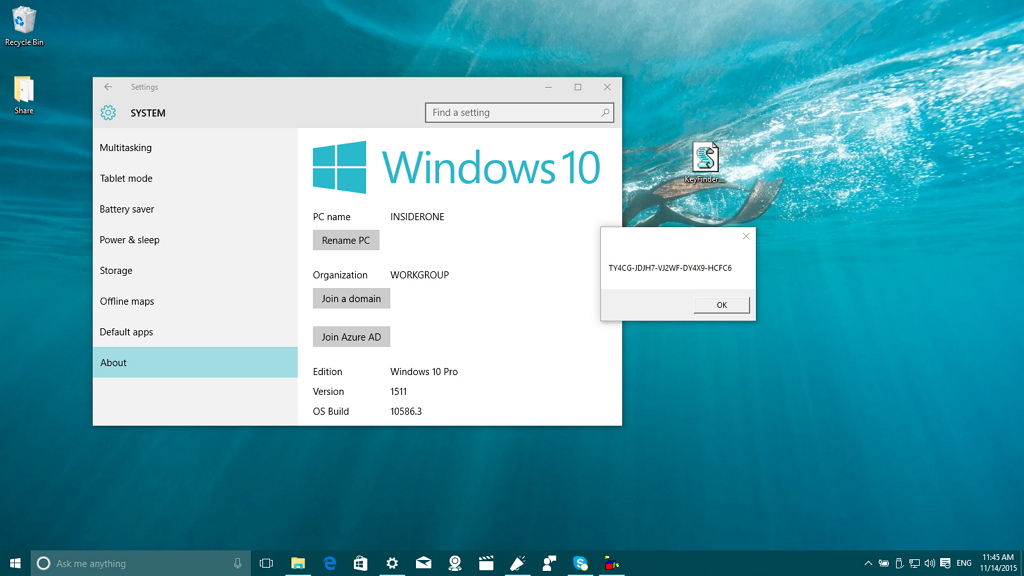Dans le passé, vous pouviez trouver l'autocollant à l'arrière de votre ordinateur (généralement à proximité du bloc d'alimentation) ou au bas de votre ordinateur portable pour trouver la clé de produit Windows, si jamais vous deviez réinstaller le système d'exploitation.
De nos jours, vous ne pouvez plus trouver aussi facilement votre clé de produit Windows 7, Windows 8.1 ou Windows 10. En partie parce que la plupart des ordinateurs de bureau, portables et tablettes n'incluent plus l'autocollant de clé de produit, car la partition de récupération contient déjà une version activée de Windows.
Cependant, il est toujours recommandé de connaître votre clé de produit Windows au cas où lors d'une mise à niveau, quelque chose se passerait mal, comme une panne de disque dur, ou si vous souhaitez effectuer une nouvelle installation du système d'exploitation.
Bien sûr, il existe des logiciels de recherche de clés de produit, mais vous ne savez jamais si ces solutions installeront une sorte de logiciel publicitaire ou de logiciel malveillant sur votre ordinateur.
Comment créer votre propre outil de recherche de clé de produit Windows
Au lieu de cela, vous pouvez utiliser un script qui vous permet de trouver votre clé de produit Windows 10ou la clé de produit pour Windows 8.1 ou Windows 7. La solution est très simple, copiez simplement le contenu du script ci-dessous et collez-le dans un fichier texte du Bloc-notes, enregistrez le fichier et modifiez l'extension de .SMS à .vbs.
Set WshShell = CreateObject("WScript.Shell")
MsgBox ConvertToKey(WshShell.RegRead("HKLM\SOFTWARE\Microsoft\Windows NT\CurrentVersion\DigitalProductId"))
Function ConvertToKey(Key)
Const KeyOffset = 52
i = 28
Chars = "BCDFGHJKMPQRTVWXY2346789"
Do
Cur = 0
x = 14
Do
Cur = Cur * 256
Cur = Key(x + KeyOffset) + Cur
Key(x + KeyOffset) = (Cur \ 24) And 255
Cur = Cur Mod 24
x = x -1
Loop While x >= 0
i = i -1
KeyOutput = Mid(Chars, Cur + 1, 1) & KeyOutput
If (((29 - i) Mod 6) = 0) And (i <> -1) Then
i = i -1
KeyOutput = "-" & KeyOutput
End If
Loop While i >= 0
ConvertToKey = KeyOutput
End Function
Enfin, double-cliquez sur le vbs fichier et voilà, la clé de produit sera révélée. Vous pouvez également avoir ce fichier sur une clé USB ou OneDrive pour l'utiliser sur n'importe quel ordinateur dont vous souhaitez connaître la clé de produit Windows.
Détails de la licence numérique
Gardez à l'esprit que même si vous pouvez également retrouver votre clé de produit Windows 10 avec ce script, Microsoft s'éloigne désormais de ce type d'activation au profit d'un mécanisme appelé droit numérique (licence numérique), comme tel après la mise à niveau vers Windows 10 de Windows 7 ou Windows 8.1, vous ne trouverez probablement qu'une clé de produit générique, comme celles ci-dessous :
- Windows 10 Professionnel : T44CG-JDJH7-VJ2WF-DY4X9-HCFC6
Ou ces autres clés, connues parmi les ordinateurs du programme Windows Insider :
- Windows 10 Famille : TX9XD-98N7V-6WMQ6-BX7FG-H8Q99
- Windows 10 Professionnel : VK7JG-NPHTM-C97JM-9MPGT-3V66T
- Windows 10 Famille monolingue : 7HNRX-D7KGG-3K4RQ-4WPJ4-YTDFH
- Windows 10 Entreprise : NPPR9-FWDCX-D2C8J-H872K-2YT43
La raison en est que, grâce à la licence numérique, Microsoft est capable de créer un numéro d'identification unique à partir du matériel qui constitue votre ordinateur, ce qui permet aux utilisateurs d'installer Windows 10 sans avoir besoin de clé. Bien entendu, après que Microsoft ait vérifié que vous effectuez une mise à niveau à partir d'une copie authentique de Windows 7 ou Windows 8.1.
De plus, sur Windows 10 version 1511, le géant du logiciel modifie le fonctionnement de l'activation, permettant aux utilisateurs d'effectuer une nouvelle installation du système d'exploitation à l'aide de leur véritable clé de produit Windows 7 ou Windows 8.1.
Comment trouver votre clé de produit Windows 10 d'origine
Si vous souhaitez connaître la clé de produit de la version originale de Windows, vous pouvez utiliser la commande suivante. (Vous devrez ouvrir l'invite de commande en tant qu'administrateur pour que la commande fonctionne.)
wmic path softwarelicensingservice get OA3xOriginalProductKey
Une mise en garde concernant cette commande est qu'elle permet aux utilisateurs de trouver la clé de produit d'origine, en tant que telle si votre ordinateur est préinstallé avec « Windows 8.1 », puis que vous avez effectué une mise à niveau vers « Windows 8.1 Pro », puis vers « Windows 10 Pro ». alors l'original de votre clé de produit d'origine serait celle de « Windows 8.1 ».